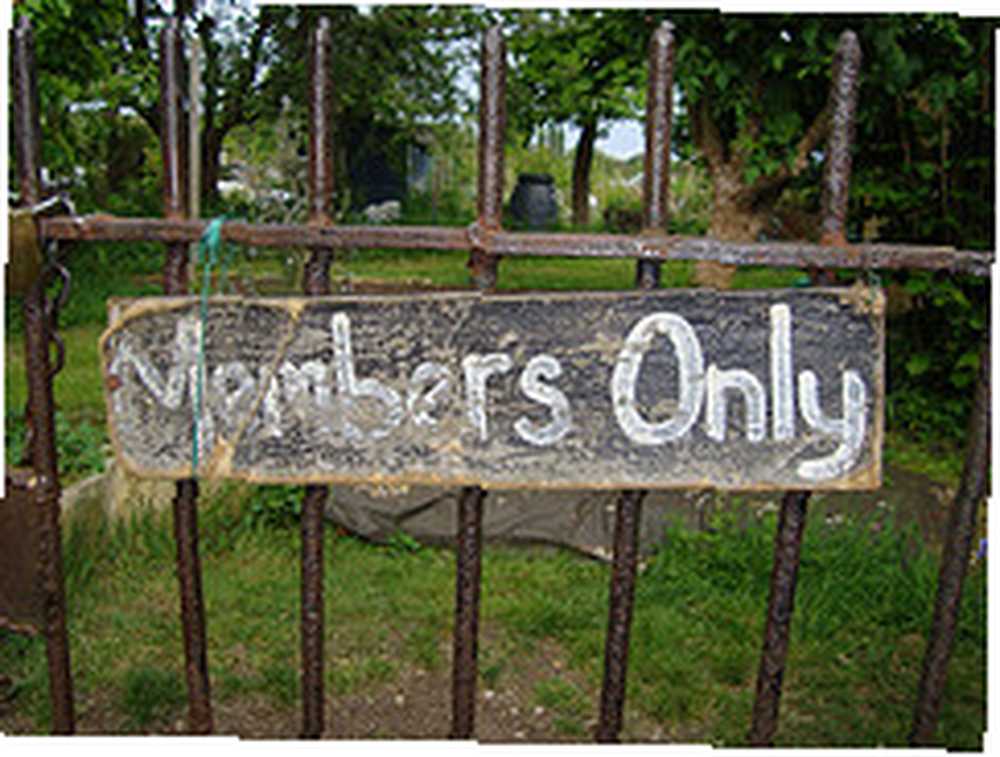
Michael Cain
0
1806
12
Un de nos lecteurs - Beeba - a posé une question sur ce sujet: “Comment puis-je vendre des fichiers en ligne et protéger le lien de téléchargement??” Beeba craignait que les acheteurs de son produit numérique ne partagent que le lien de téléchargement et que d’autres puissent télécharger le produit sans payer. Parmi de nombreuses réponses, il y en avait une qui proposait l'utilisation d'adhésions pour vendre des produits. L'idée de base est de mettre le lien de téléchargement dans la zone des membres, accessible uniquement aux membres payants..
L'adhésion elle-même est aussi quelque chose que vous pouvez vendre. Certaines personnes créent régulièrement de nouveaux produits. Au lieu de vendre chaque produit individuellement, elles placent tout dans une zone réservée aux membres, puis permettent aux membres qui paient régulièrement de les consulter régulièrement. Quelque chose comme des abonnements à des magazines.
 Mais ce n'est pas toujours une question d'argent. Les sites réservés aux membres peuvent également être utilisés comme centres de formation en ligne où les étudiants inscrits peuvent accéder à leur matériel d’apprentissage; les clubs exclusifs où les différents niveaux d’adhésion permettent un accès différent; ou peut-être un lieu pour rassembler des idées pour un projet limité aux membres de l'équipe du projet.
Mais ce n'est pas toujours une question d'argent. Les sites réservés aux membres peuvent également être utilisés comme centres de formation en ligne où les étudiants inscrits peuvent accéder à leur matériel d’apprentissage; les clubs exclusifs où les différents niveaux d’adhésion permettent un accès différent; ou peut-être un lieu pour rassembler des idées pour un projet limité aux membres de l'équipe du projet.
Cette idée d'un site réservé aux membres a soulevé plus de questions dans mon esprit. Combien il est difficile de créer votre propre site réservé aux membres? Est-ce même possible pour les gens ordinaires comme nous? Qu'en est-il du problème de sécurité? Pour répondre à ces questions et plus encore, explorons les possibilités de créer des sites Web réservés aux membres…
Construire un site réservé aux membres dans WordPress
La première chose qui me vienne à l’esprit pour créer un site réservé aux membres est un WordPress auto-hébergé. Comment installer un blog WordPress auto-hébergé gratuit Comment installer un blog WordPress auto-hébergé gratuit et un plugin d’abonnement. En fait, tout blog WordPress est déjà une sorte de site réservé aux membres. Mais un plugin spécialement conçu pour gérer les adhésions améliorera sûrement les fonctions.
Je vais donc dans l'un de mes blogs WordPress expérimentaux Construire un site Web sympa pour la galerie de photos à partir de Wordpress Construire un site Web génial pour une galerie de photos à partir de Wordpress.
J'ai lancé la page du plugin et cliquez sur le bouton “Ajouter un nouveau” bouton. Vous pouvez également utiliser le “Ajouter un nouveau” lien depuis la barre latérale du plugin.
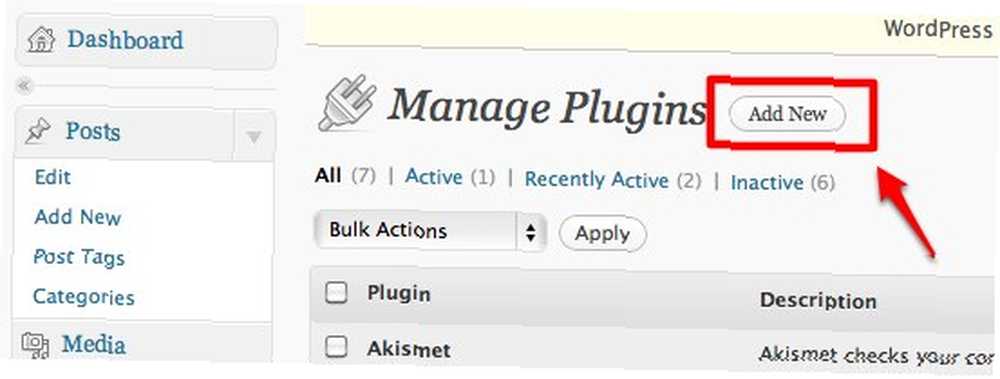
Pour vous faire gagner du temps de recherche, je vais vous dire ce que j'ai choisi: un plugin d'adhésion appelé s2Member. Entrez le nom dans le champ de recherche:
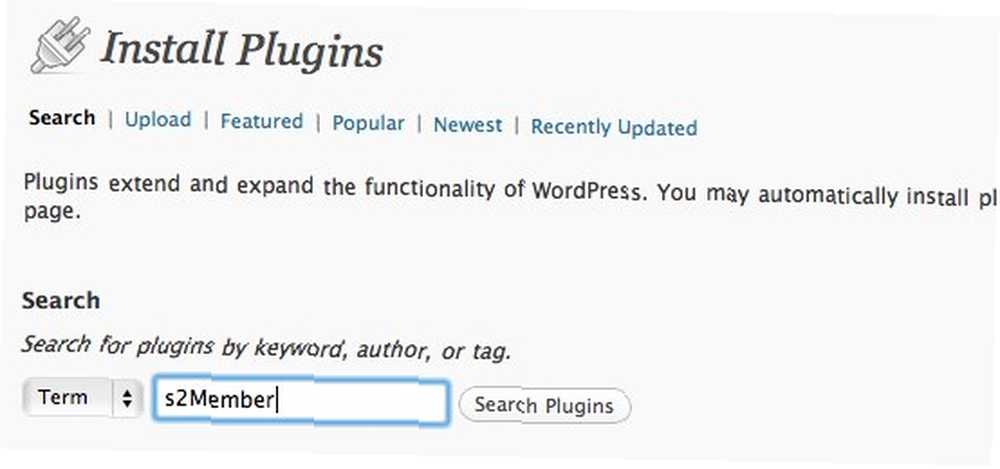
Et vous irez directement au plugin.
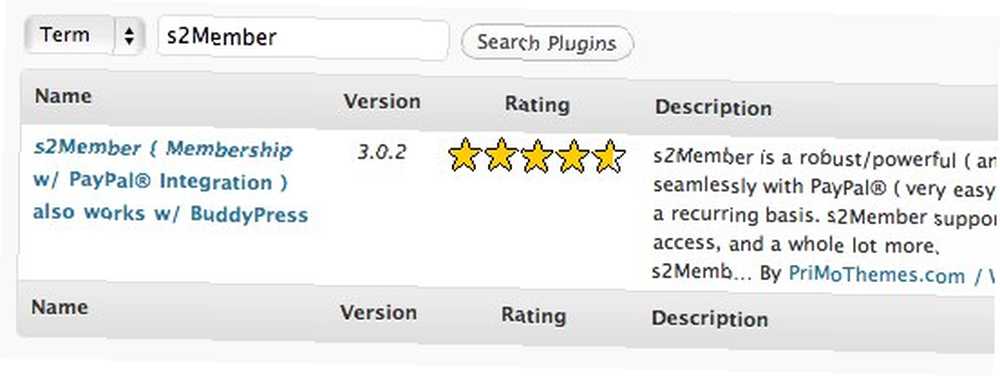
Clique le “Installer” lien à droite de la boîte.
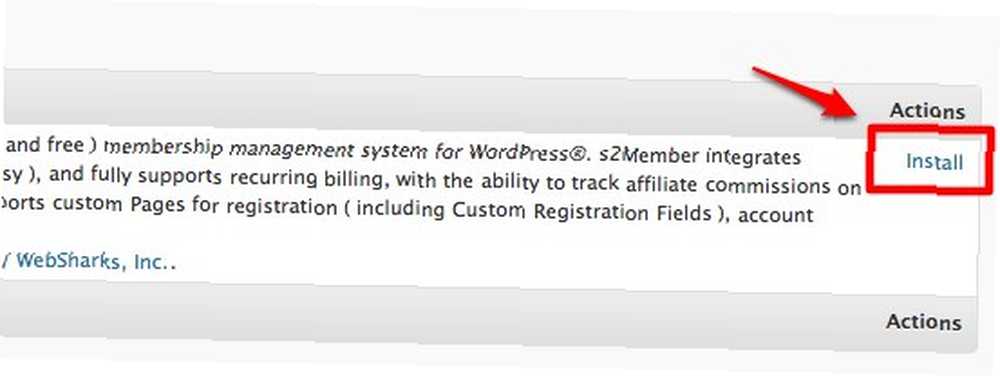
Clique le “Installer maintenant” bouton dans la fenêtre de confirmation de la visionneuse.
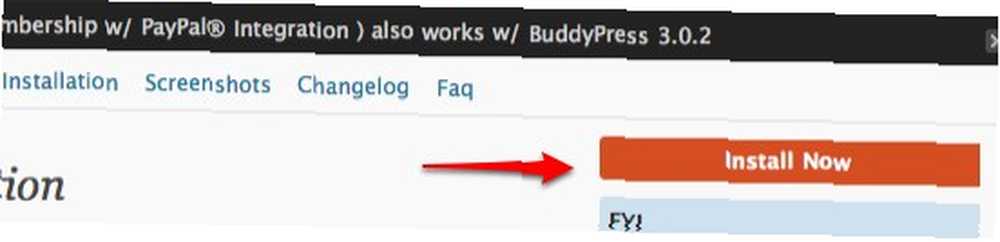
Veuillez noter que le plugin s2Member est testé pour fonctionner avec WordPress version 2.9.2 et ultérieure. Utilisez-le sous la version inférieure de WordPress à vos risques et périls. Et cela nécessite également PHP version 5.2 ou supérieure.
Après l'installation, cliquez sur le bouton “Activer le plugin” lien en bas de la notification.
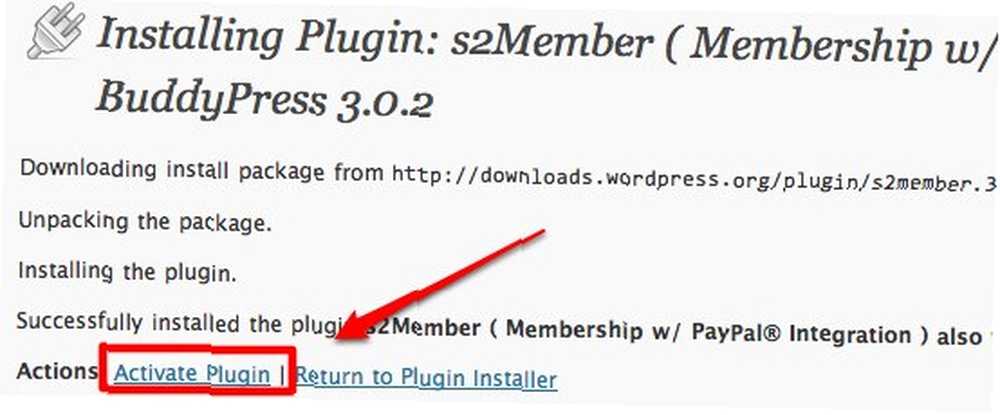
En raison de la complexité de la gestion du site d'adhésion, le premier message d'accueil que vous recevrez après l'activation du plug-in est un conseil pour lire le Guide de démarrage rapide..
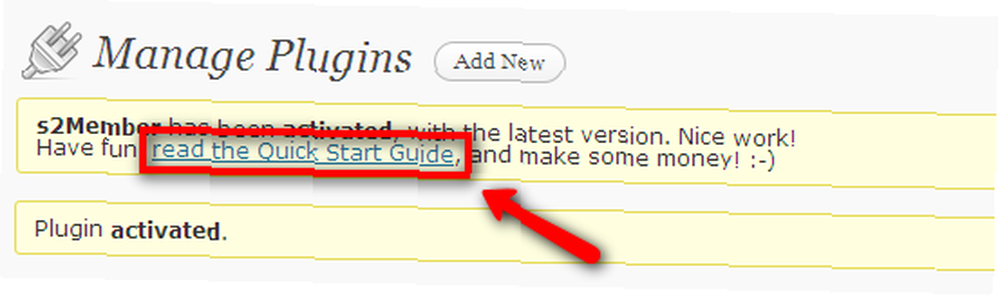
Et personnellement, je pense que vous devriez au moins jeter un coup d'œil au guide complet.
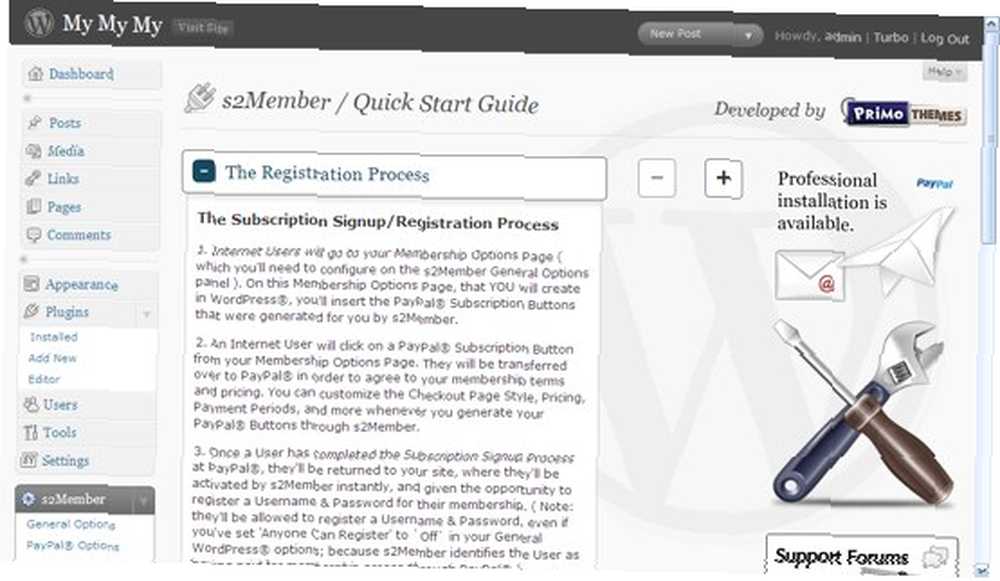
Quelques réglages de base
Jusqu'à présent, votre site réservé aux membres est déjà opérationnel, mais plusieurs ajustements sont nécessaires. Les plugins ont des tonnes de paramètres que vous pouvez personnaliser pour adapter votre site à la perfection. Vous pouvez accéder aux paramètres depuis la barre latérale de s2Member.
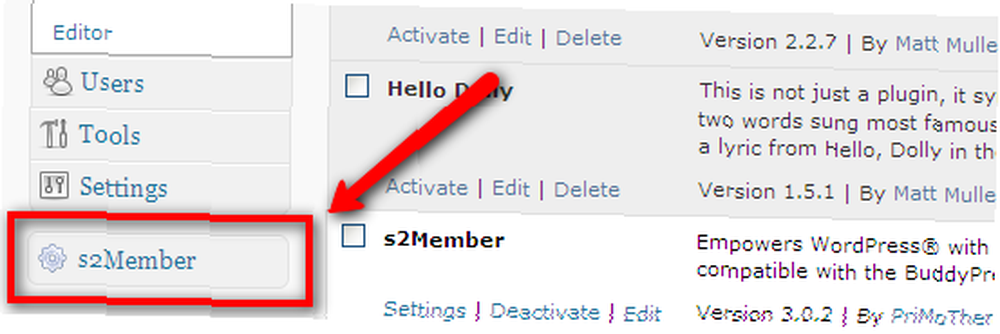
Mais avant de modifier quoi que ce soit, vous voudriez créer une page WordPress qui servirait de “Page d'option d'adhésion”. Il s’agit de la page que votre futur membre verra chaque fois qu’il tentera d’accéder à des documents restreints “Membres seulement“: le produit que vous essayez de vendre.
Pour créer une page, cliquez simplement sur le bouton “Ajouter une page” bouton du “Des pages” sous-menu de la barre latérale.
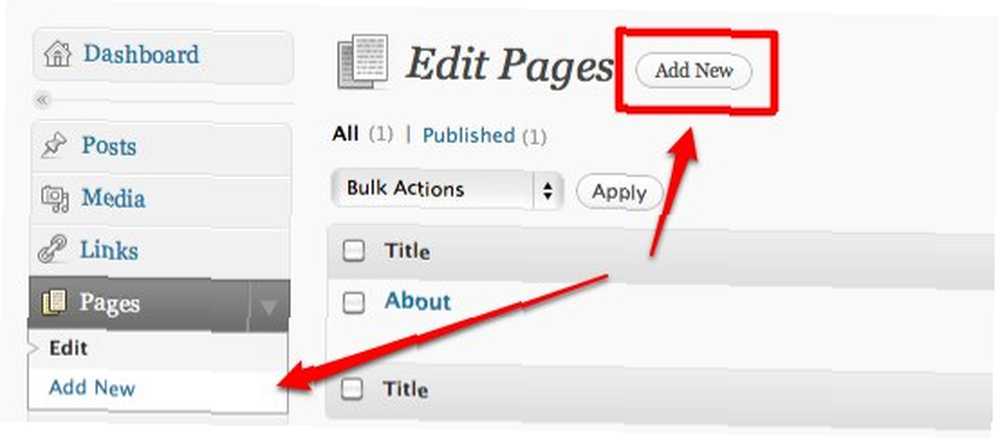
Une fois la page définie, accédez aux Options générales du plugin..
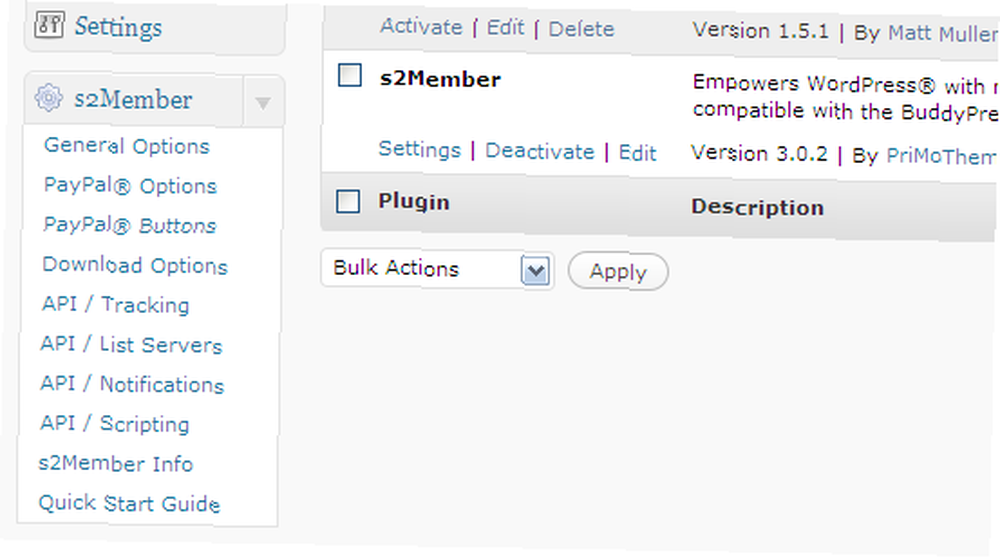
Ouvrez le “Page Options d'adhésion” et choisissez la page que vous venez de créer.
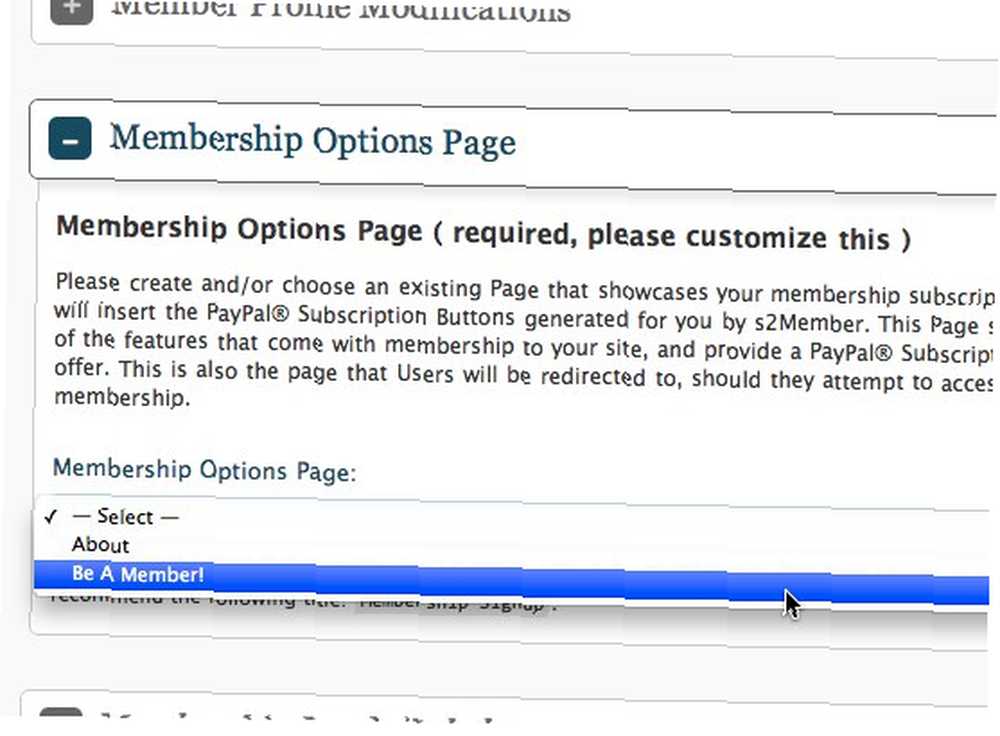
Personnalisez les options PayPal en suivant les instructions une par une. Vous pourrez ensuite continuer à générer des boutons PayPal..
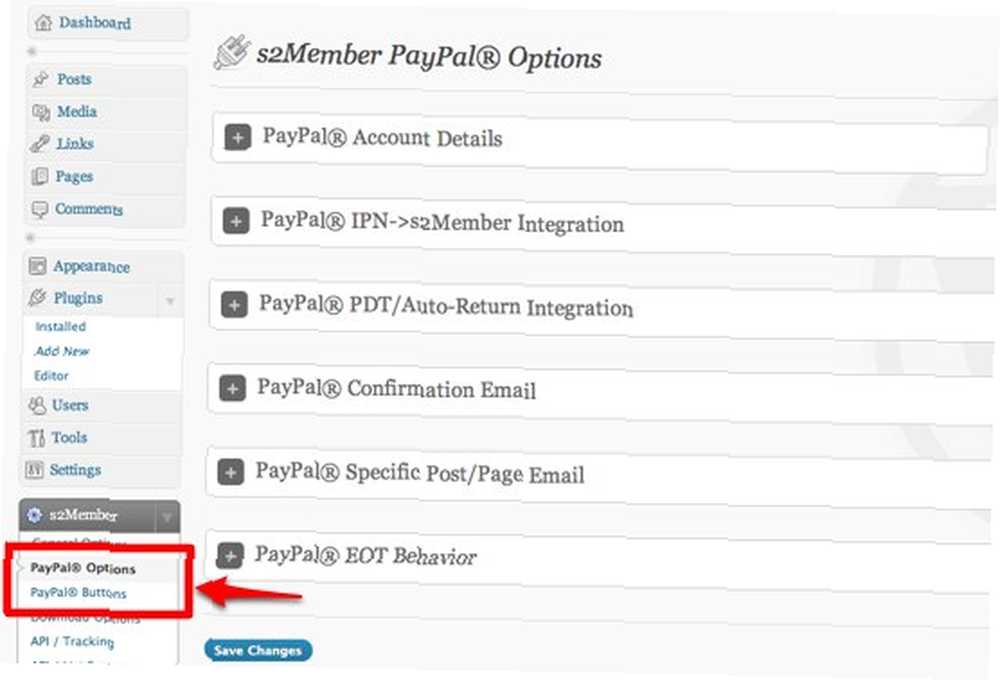
Le bouton PayPal généré doit être placé dans la page que vous utilisez en tant que “Page d'option d'adhésion“.
Pour restreindre le contenu en fonction du niveau d’adhésion, retournez à la “Options générales” et ajustez les réglages dans plusieurs des “Restrictions” options.
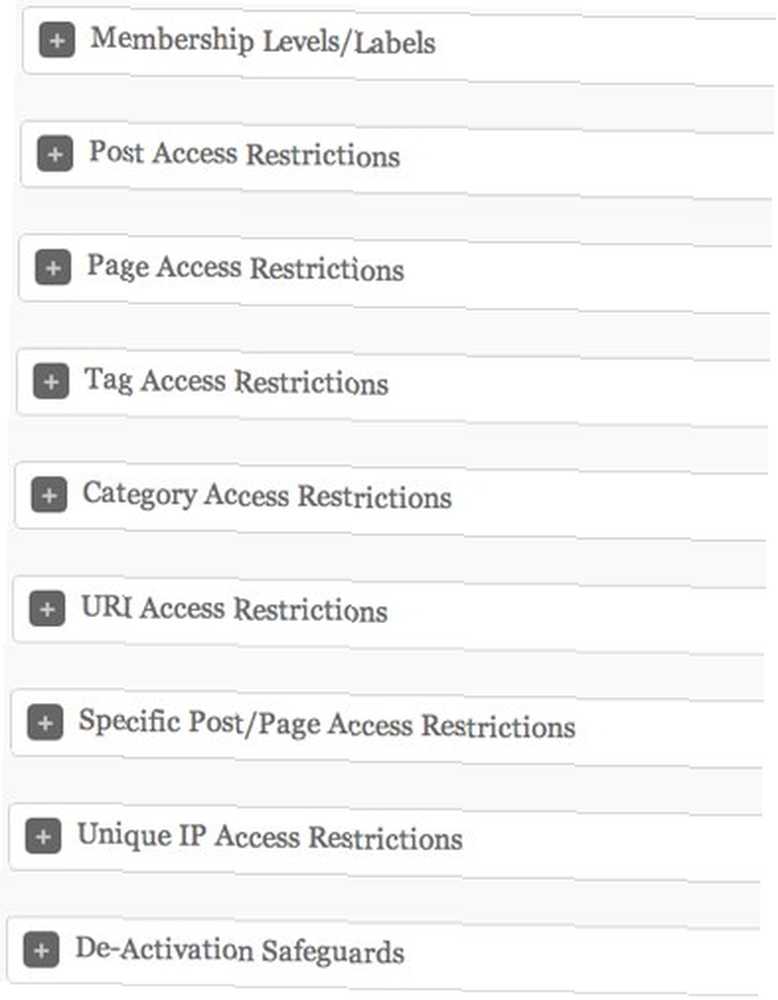
Grâce à ces paramètres de base, votre site réservé aux membres est prêt à accueillir de nouveaux membres, à accepter le paiement et à donner accès à du contenu restreint..
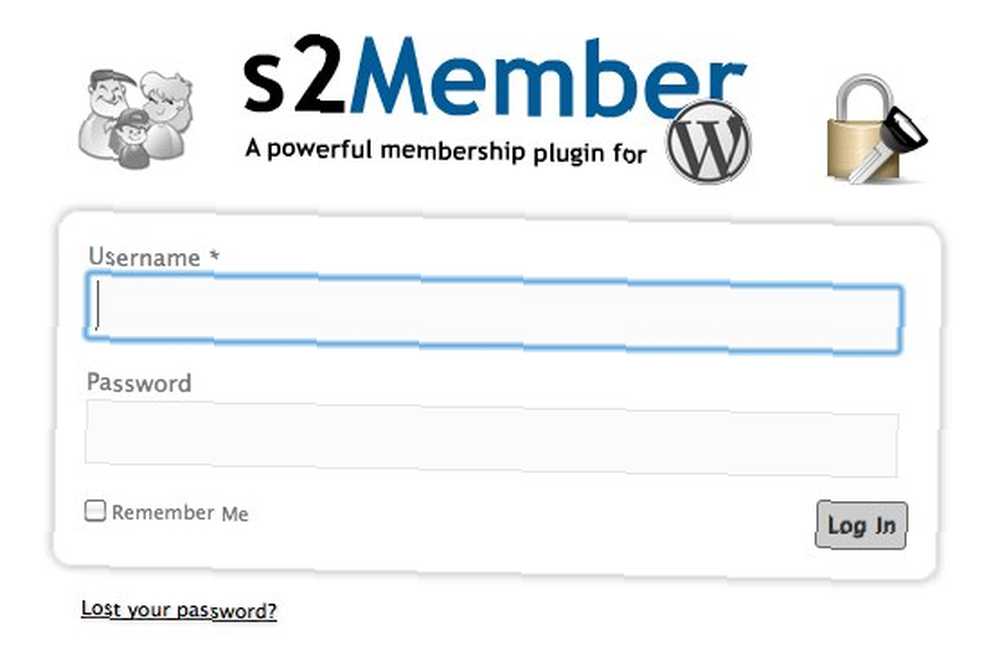
Nous aborderons les paramètres plus avancés du site d’adhésion lors de la prochaine discussion. En attendant, vous pouvez jouer avec les paramètres de base, puis partager vos pensées et vos opinions en utilisant le commentaire ci-dessous.
Crédit d'image: healthserviceglasses and ttarasiuk











